Školski Chromebook je prvenstveno namenjen učenju, obavljanju školskih zadataka i istraživanju. Međutim, neki učenici vole da istražuju uređaj i za druge, zabavne aktivnosti. Ove aktivnosti mogu uključivati surfovanje internetom, gledanje YouTube-a ili korišćenje aplikacija kao što je TikTok. Budući da je reč o školskom računaru, mnoge veb lokacije i aplikacije su već blokirane na Chromebooku. TikTok je jedna od tih platformi kojoj nije lako pristupiti. Ipak, uvek postoje načini da se ova barijera zaobiđe. Zato smo danas tu sa vodičem koji će vam pomoći da saznate kako da deblokirate TikTok na školskom računaru. Pored toga, naučićete i kako da instalirate TikTok na školski Chromebook i koristite aplikaciju bez problema. Ako se suočavate sa sličnom situacijom, ne gubimo vreme i krenimo odmah sa našim uputstvom o preuzimanju TikToka na Chromebook i upoznavanjem sa različitim metodama koje će vam pomoći da gledate TikTok na školskom Chromebooku.
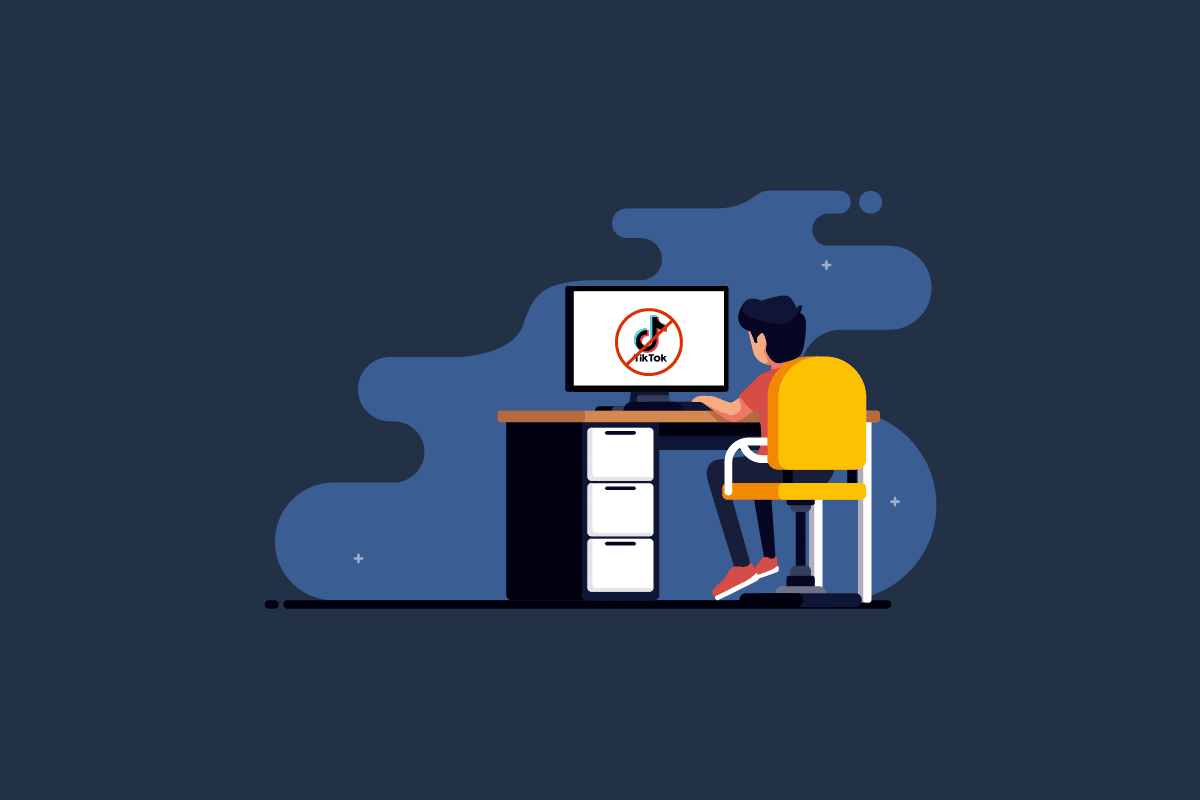
Kako deblokirati TikTok na školskom računaru?
Vaš školski Chromebook koristi Google Chrome kao primarni pregledač. Tokom korišćenja ovog pregledača, možete naići na veb stranice, u ovom slučaju TikTok, čiji je pristup odbijen. Vaša škola je verovatno blokirala ovu veb lokaciju iz raznih razloga. Međutim, ako ste uporni u tome da deblokirate sajt, dozvolite nam da istražimo nekoliko načina na koje to možete uraditi.
1. metod: Deblokirajte veb lokaciju na Chromebooku
Očigledno je da je sajt (TikTok) kojem pokušavate da pristupite blokiran na vašem školskom Chromebooku. Ova veb lokacija je možda dodata na listu zabranjenih lokacija. Ako je tako, možete jednostavno rešiti problem tako što ćete pristupiti listi ograničenih lokacija i ukloniti TikTok sa nje.
1. Kliknite na tablu Brza podešavanja koja se nalazi u donjem desnom uglu vašeg Chromebooka.
2. Sada izaberite ikonicu zupčanika za podešavanja koja se nalazi na vrhu.
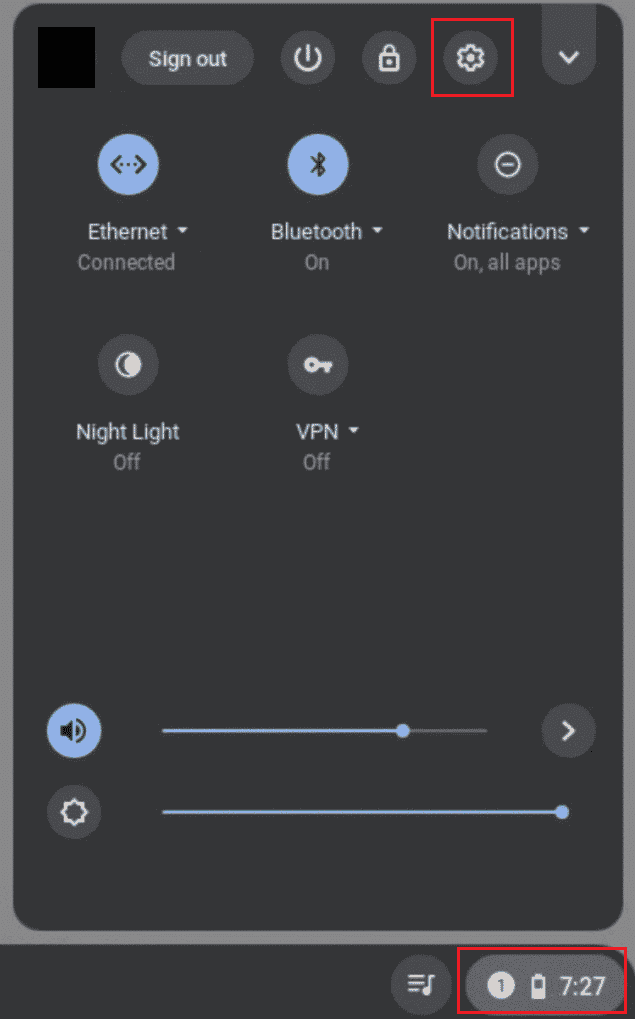
3. Zatim, sa leve strane ekrana kliknite na „Security and Privacy“ (Bezbednost i privatnost).
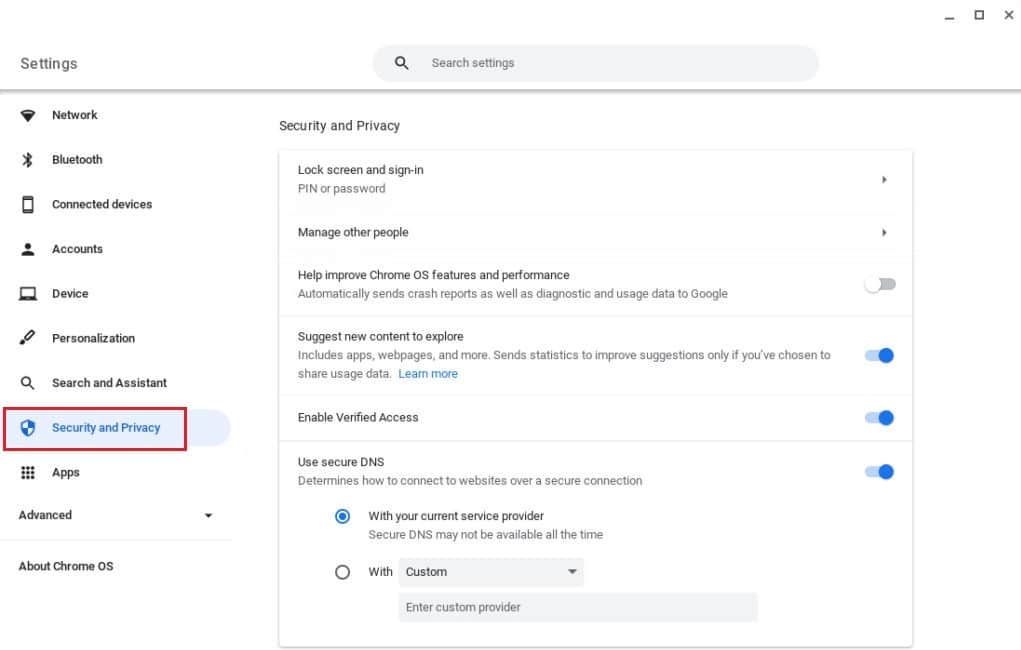
4. Unutar toga, odaberite „Content restrictions“ (Ograničenja sadržaja).
5. Sada kliknite na „Block sites“ (Blokiraj sajtove).
6. U polje za URL unesite adresu veb lokacije TikToka i kliknite na „Add site“ (Dodaj sajt).
Metod 2: Koristite VPN server
Sledeće rešenje za gledanje TikToka na školskom Chromebooku je korišćenje VPN-a. VPN se često koristi za deblokiranje geo-ograničenog sadržaja na vašem školskom Chromebooku. Virtuelna privatna mreža (VPN) pomaže u preusmeravanju vašeg saobraćaja na server treće strane, što sprečava vašeg mrežnog administratora da ga dekodira i na kraju vam omogućava pristup blokiranoj veb lokaciji kao što je TikTok. Možete naučiti više o različitim VPN alatima dostupnim za vaš pregledač uz pomoć našeg vodiča o 15 najboljih VPN-ova za Google Chrome za pristup blokiranim lokacijama i preuzimanje TikToka na Chromebooku.
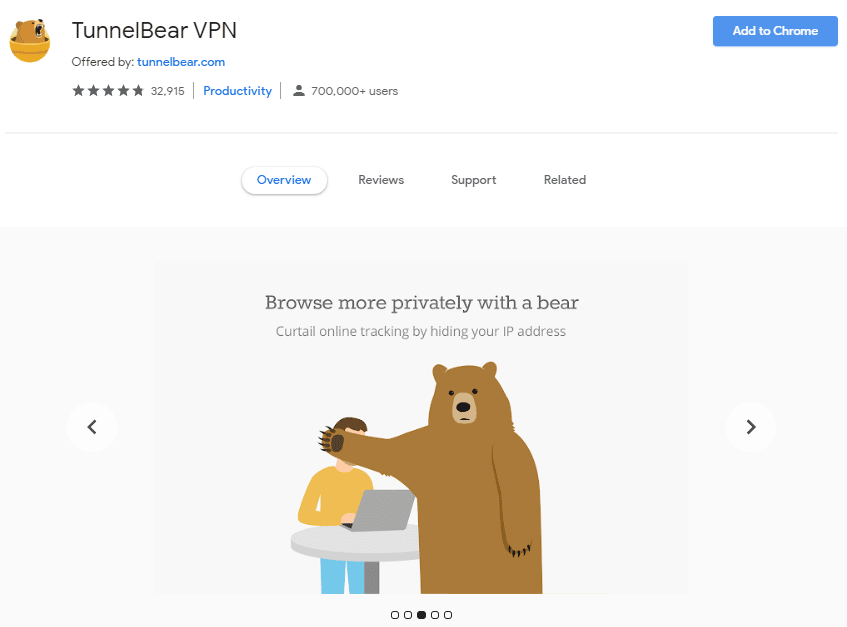
Metod 3: Koristite DNS server
Preuzimanje TikToka na Chromebook takođe se može pokušati uz pomoć DNS servera. Sistem imena domena (DNS) pomaže u podudaranju imena hostova veb lokacija. DNS alati zamenjuju DNS koji je dodelio provajder internet usluga (ISP) privatnim sa odabrane lokacije. DNS takođe pruža dobru brzinu veze bez enkripcije. Dakle, potrebno je da odaberete dobar DNS server da bi vaš Chromebook koristio TikTok. Naš vodič o 10 najboljih javnih DNS servera u 2022: Poređenje i pregled će vam pomoći da odaberete savršen DNS alat.
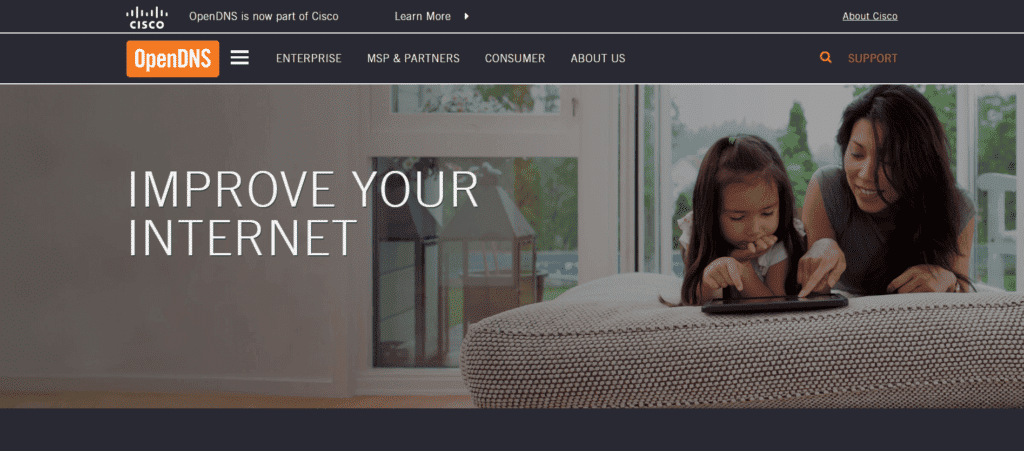
Metod 4: Koristite proksi server
Proksi server se koristi za skrivanje vašeg identiteta i uspostavljanje jake i privatne veze sa blokiranom lokacijom. On pomaže da mreža bude bezbedna i anonimna. Deluje kao posrednik između vašeg uređaja i interneta, što vam pomaže da gledate TikTok na školskom Chromebooku. Možete preuzeti TikTok na Chromebook uz pomoć proksi servera. Postoji veliki broj proksi servera dostupnih na internetu i ako ne možete da ga pronađete, naš vodič o Top 9 besplatnih proksi softvera za Windows 10 će vam pomoći.
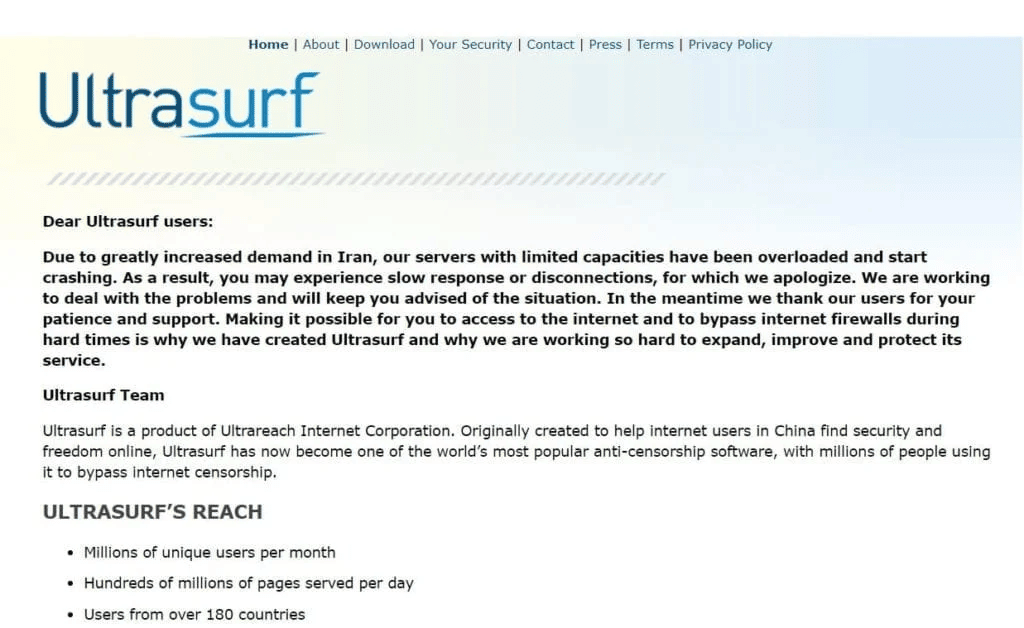
Metod 5: Preuzmite TikTok iz drugog izvora
Ako ne možete da preuzmete TikTok sa njegovog originalnog izvora i želite da deblokirate TikTok na svom školskom računaru, možete pokušati da instalirate aplikaciju iz drugog izvora. Na vašem Chromebooku, zvanična lokacija TikToka može biti blokirana iz raznih razloga, i u tom slučaju, možete instalirati APK datoteku aplikacije na svom uređaju.
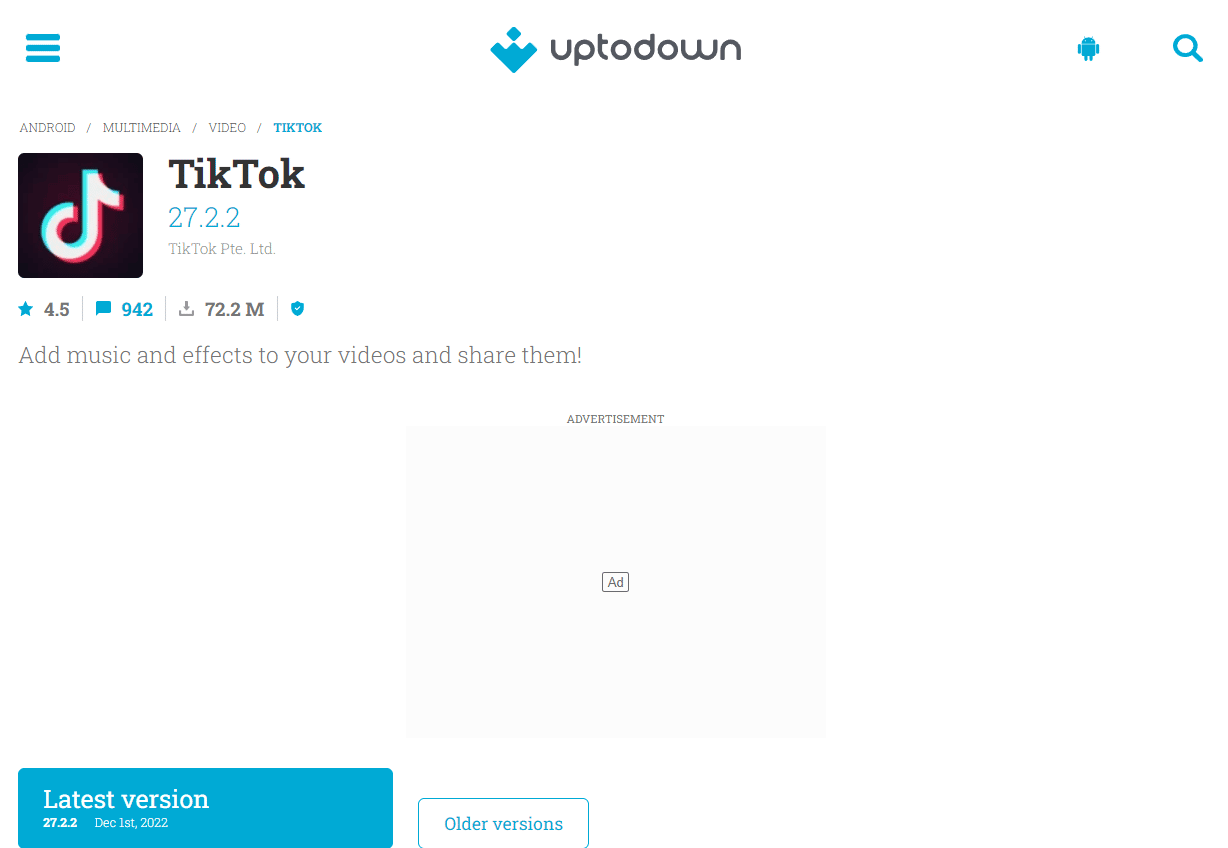
Metod 6: Koristite aplikaciju za deblokiranje treće strane
Takođe možete koristiti aplikaciju za deblokiranje treće strane koja vam može pomoći da pristupite veb lokaciji po vašem izboru ako korišćenje VPN-a i proksi servera ne radi za vas. Aplikacije za deblokiranje su slične VPN-u po načinu funkcionisanja. One menjaju vašu IP adresu i omogućavaju vam da lako pristupite blokiranim veb lokacijama kao što je TikTok. Možete lako preuzeti ove aplikacije nezavisnih proizvođača na svoj Chromebook, ali jedini problem sa ovim alatima je to što su često spori i uzrokuju zastoj.
Metod 7: Koristite podatke sa telefona
Još jedan metod koji može pomoći da se TikTok deblokira na vašem školskom računaru je korišćenje mobilnih podataka. Ovo je uobičajeno rešenje za zaobilaženje zaštitnog zida na vašem Chromebooku. Sve dok imate neograničen paket podataka, možete da se prebacite na mobilne podatke i pristupite prethodno blokiranoj lokaciji.
Kako je TikTok blokiran na školskom Chromebooku?
TikTok koriste milioni korisnika širom sveta. Kreatori sadržaja i umetnici ga koriste kako bi putem video zapisa na platformi prikazali svoj talenat. Međutim, TikTok je blokiran na školskom Chromebooku kako bi se sprečilo da učenici budu izloženi sadržaju za odrasle ili sadržaju bez nadzora. Postoje dva načina na koje se platforma blokira na školskom Chromebooku:
-
Zaštitni zid: Obično se konfiguriše politika zaštitnog zida za Wi-Fi mreže i sisteme u školi. Zaštitni zid blokira saobraćaj ka IP adresama i imenima domena koji su povezani sa TikTokom. Takođe, identifikuje upotrebu TikToka skeniranjem zaglavlja u paketima podataka.
-
Politika: Neke škole imaju sopstvene politike prema kojima je korišćenje TikToka na školskom posedu ili tokom nastave zabranjeno. Školska uprava primenjuje ovo pravilo dovoljno strogo da spreči učenike da koriste platformu.
Kako instalirati TikTok na školski Chromebook?
Chromebookovi su savršen uređaj za korišćenje jer pružaju prednosti i mobilnog telefona i računara. Postoji veliki broj korisnika TikToka koji koriste Chromebook kako bi pristupili mreži i delili svoje video snimke. Stoga, preuzimanje i instaliranje aplikacije TikTok na Chromebook može vam biti od koristi. Dakle, ako ste uspeli da deblokirate TikTok, možete da sledite uputstva data u nastavku kako biste instalirali TikTok na školski Chromebook:
Napomena: Chromebook ne dozvoljava snimanje video zapisa na TikToku. Moći ćete samo da gledate sadržaj na TikToku putem Chromebooka.
1. Otvorite svoj Chromebook i pokrenite Chrome veb prodavnicu na njemu.
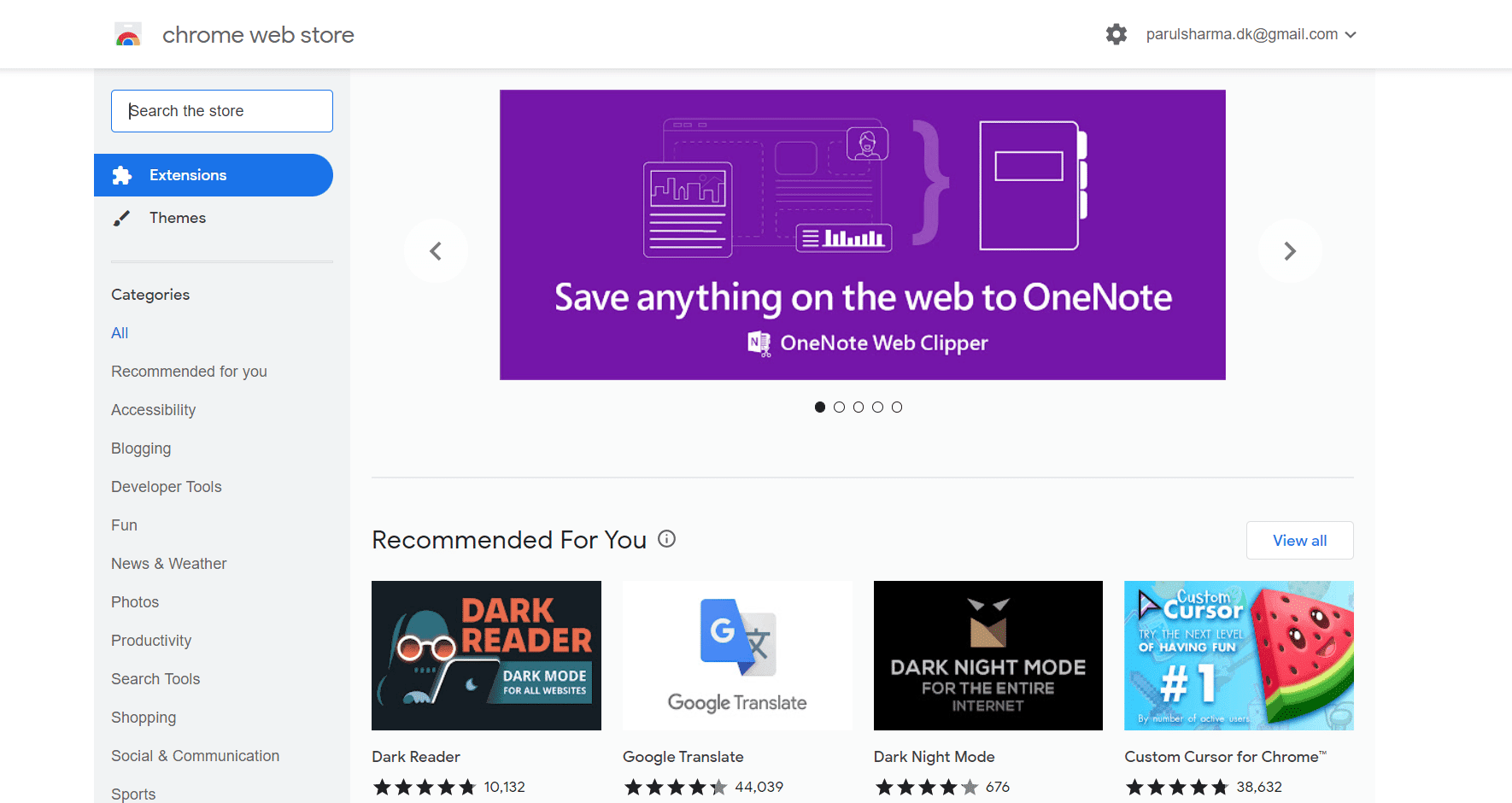
2. Pretražite TikTok u Veb prodavnici.
3. Sada kliknite na „Add to Chrome“ (Dodaj u Chrome) da biste preuzeli aplikaciju na svoj Chromebook.
Često postavljana pitanja (FAQ)
P1. Kako mogu ukloniti ograničenja sa svog školskog računara?
O. Ograničenja sa vašeg školskog računara mogu se ukloniti ponovnim formatiranjem čvrstog diska ili ponovnom instalacijom operativnog sistema ili aplikacija u sistemu.
P2. Kako mogu deblokirati veb lokacije na svom školskom Chromebooku?
O. Najlakši način da deblokirate veb lokaciju na školskom Chromebooku je korišćenje aplikacija za deblokiranje treće strane koje vam mogu pomoći da lako koristite veb lokaciju po svom izboru.
P3. Mogu li da uklonim administratora sa svog školskog Chromebooka?
O. Da biste uklonili administratora sa svog školskog Chromebooka, jednostavno se odlučite za „powerwash“ (resetovanje na fabrička podešavanja). U slučaju da uređaj kontroliše administrator, potrebno je da kontaktirate kompaniju koja kontroliše uređaj i zatražite da ga odobri.
P4. Šta znači „blokirano od strane administratora“?
O. „Blokirano od strane administratora“ znači da je dokument, veb lokacija ili aplikacija kojoj pokušavate da pristupite ograničena privilegijama administratora. Profil koji pokušavate da koristite u Chrome-u može biti uzrok ove greške.
P5. Zašto moj školski administrator može sve da blokira?
O. Školski administratori blokiraju veb-sajtove ili aplikacije koje mogu ugroziti bezbednost učenika. Budući da učenici mogu lako biti ometeni sadržajem na internetu, školski administratori blokiraju neprikladan sadržaj na internetu.
***
Nadamo se da vam je naš vodič o deblokiranju TikToka na vašem školskom računaru pomogao da saznate različite načine kako to možete uraditi. Takođe, obavestite nas da li je instaliranje TikToka na vaš školski Chromebook bilo moguće uz pomoć uputstava datih u dokumentu. Ako imate druge predloge ili pitanja, možete ih ostaviti u odeljku za komentare ispod.